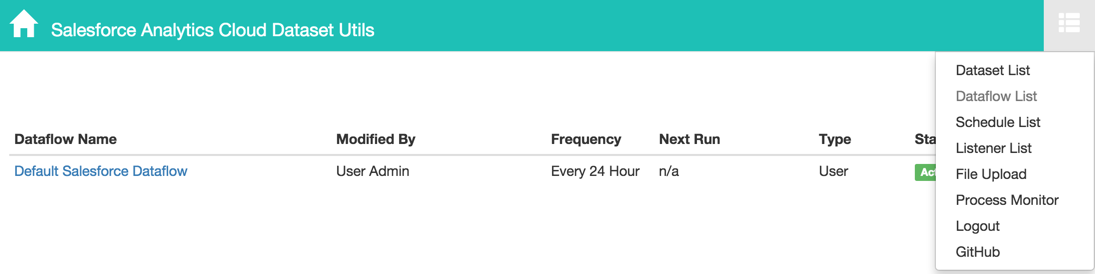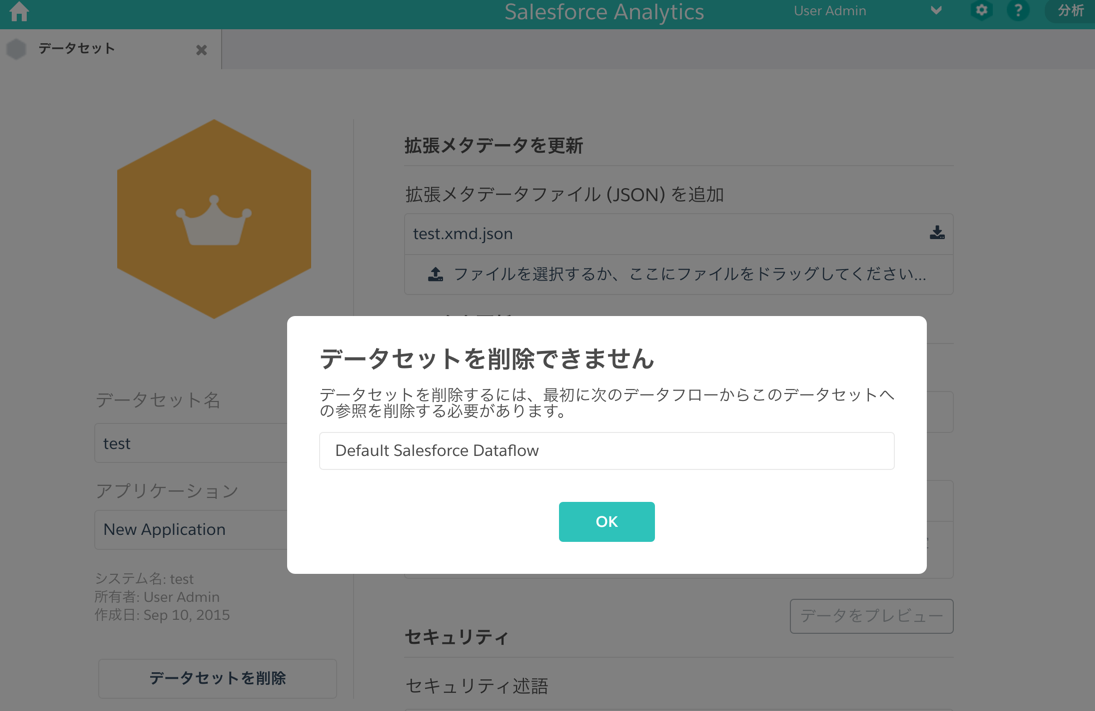
Analytics Cloudで、データセットビルダを使い、Salesforceの商談やケースの情報を色々なデータセットとして取り込んでいくと、不要なデータセットがでてきます。
単純にデータセットの編集画面から、「データセットを削除」ボタンを押しても、上記のようなエラーが出て削除できない場合があります。
この原因として、メッセージのとおりに、データフローの定義にこのデータセットが定義されたままになっているため、削除できないのであり、下記の手順にて削除が可能です。(※2015/09/14バージョン時点)
データフロー定義の編集方法
現時点では下記の2つの方法があります。
- Salesforce Analytics Cloud Dataset Utilsを利用
- ELT Editorを利用
1. Dataset Utilsを利用
Githubからダウンロード
https://github.com/forcedotcom/Analytics-Cloud-Dataset-Utilsから、DatasetUtilsをダウンロードします。
DatasetUtilの起動
Mac環境用のdmgファイルからインストールすると、アプリケーションにDatasetUtilというものが追加されます。このアプリを起動することで、ブラウザが起動し、ユーティリティ画面(デフォルトではhttp://127.0.0.1:3174/)が表示されます。

Dataflowの定義編集
- "action": "sfdcRegister"となっている箇所を探し、nameが削除したいデータセットを見つけ、
- その"source"に指定されている値を持つ、別の箇所を探し、"source"、"left"、"right"の値を持って同じように関係先を探します。
- 関係したJSONを削除し、下部の「Save Dataflow」ボタンを押します。
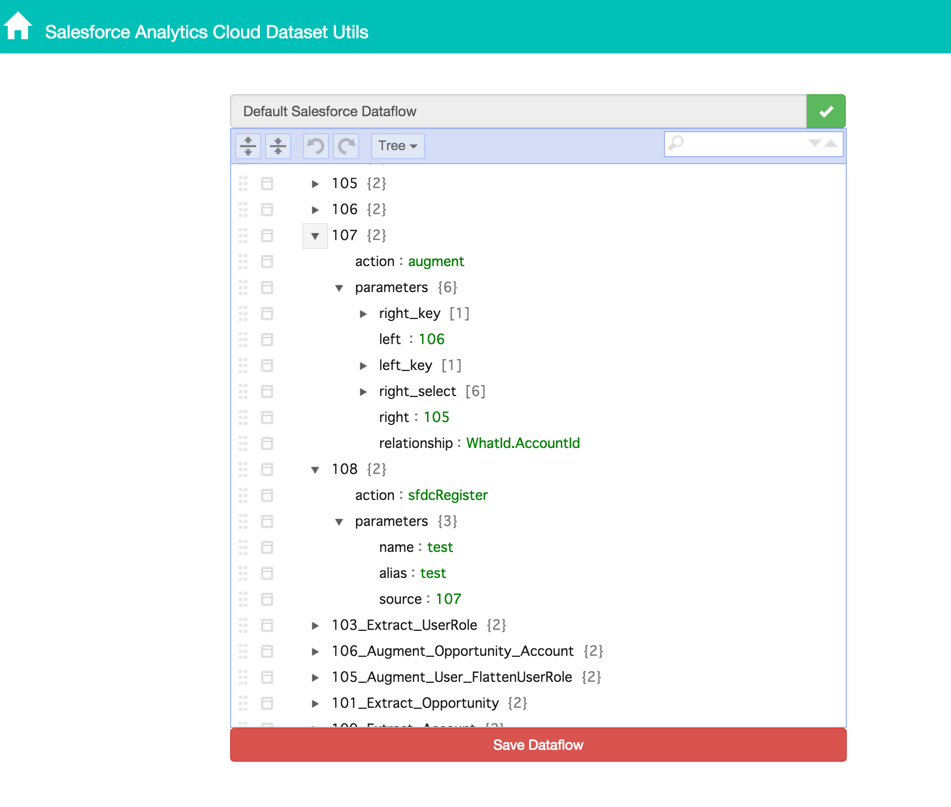
参考) データフローを使用したデータセットの作成
(https://help.salesforce.com/apex/HTViewHelpDoc?id=bi_integrate_create_dataset_with_dataflow.htm&language=ja)
2. ELT Editorを利用
内部URLから同じようにして、Dataflow定義を更新
[https://< instance >.salesforce.com/analytics/wave/web/editorELT.apexp](https://.salesforce.com/analytics/wave/web/editorELT.apexp)を開き、ELT Editorを表示します。

1のセクションと同様の方法で、定義を変更し、「Update Workflow Definition」ボタンを押下して、Dataflowを更新します。
最後に
1もしくは2の方法で定義を更新した後、データセットの編集画面から、データセットを削除できます。
1、2のいずれの方法も現時点で可能な方法ですが、今後のバージョンアップによっては利用できない可能性もありますので、ご了承下さい。